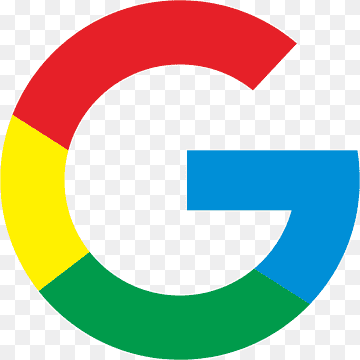ALL
ALL 구글 스프레드시트 드롭다운 목록 박스 사용 방법
구글 오피스 스프레드 시트에서 목록 박스를 만들어 사용 하는 방법을 보도록 하겠습니다.목록 박스란 미리 정해놓은 데이터에서 값을 선택하는 방법입니다.리스트 박스 또는 풀 다운 리스트, 드롭다운 리스트 라고도 합니다.스프레드 시트의 목록 박스는 엑셀의 목록 박스와 같습니다.화살표 버튼을 누르면 목록이 표시되고 표시된 목록에서 값을 선택할 수 있습니다.목록박스 만드는 방법1. 데이터 확인클릭메뉴 - 데이터 - 데이터 확인2. 기준에서 항목 목록 선택3. 데이터 입력목록 박스에 표시할 데이터를 입력합니다.값의 구분은,를 사용합니다.4. ...